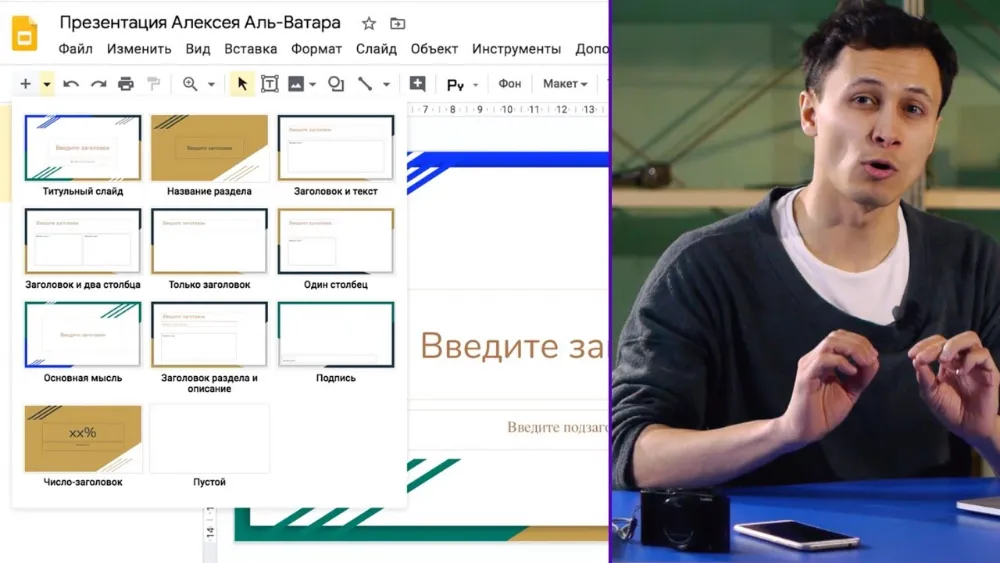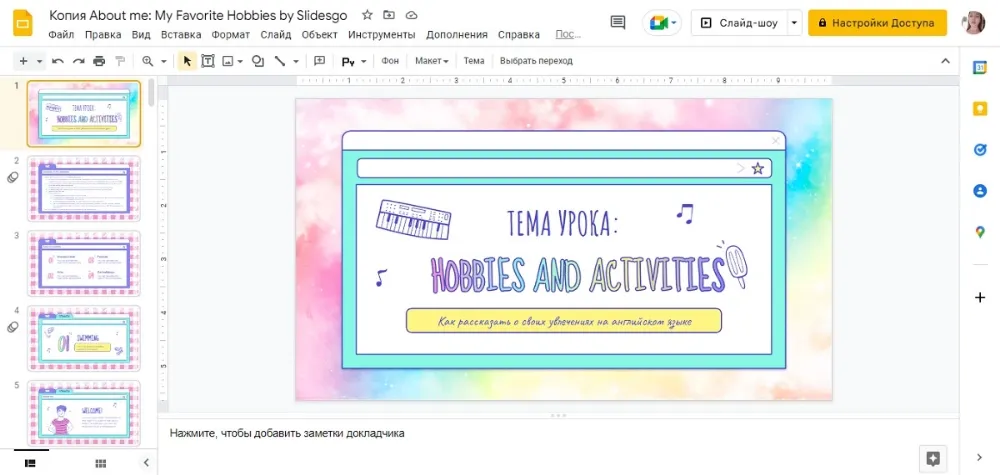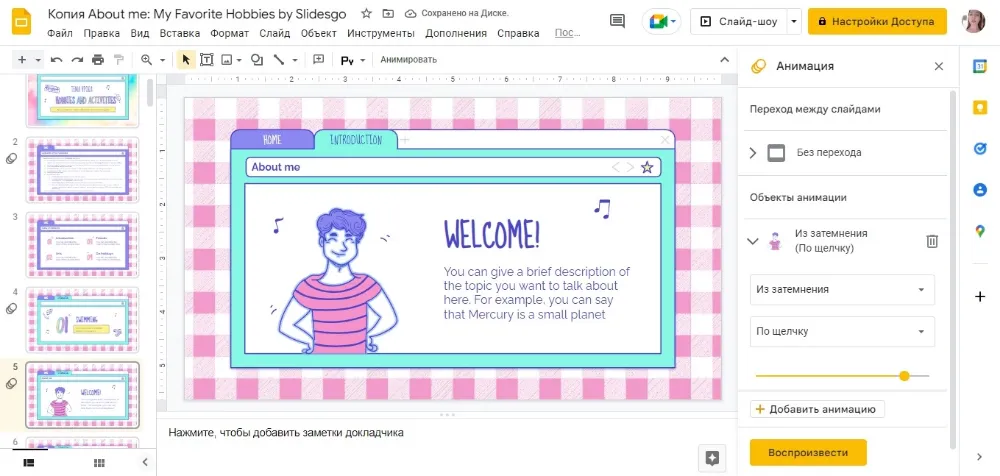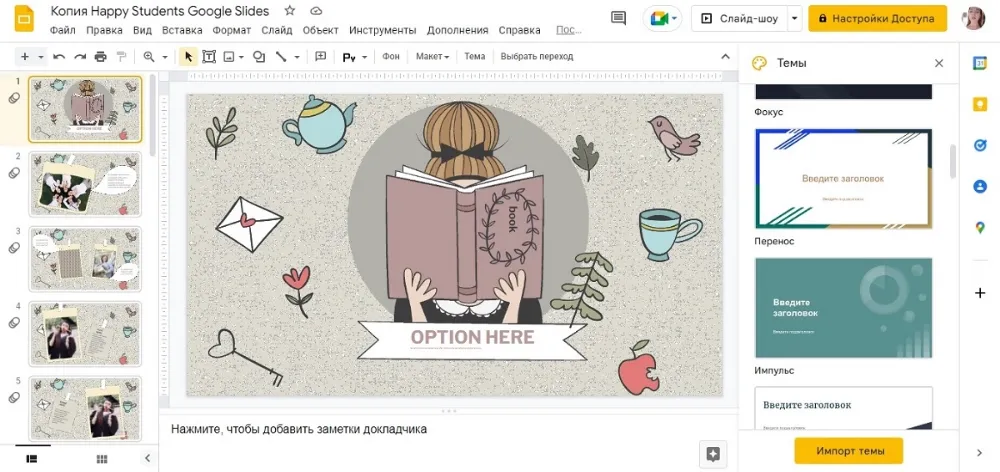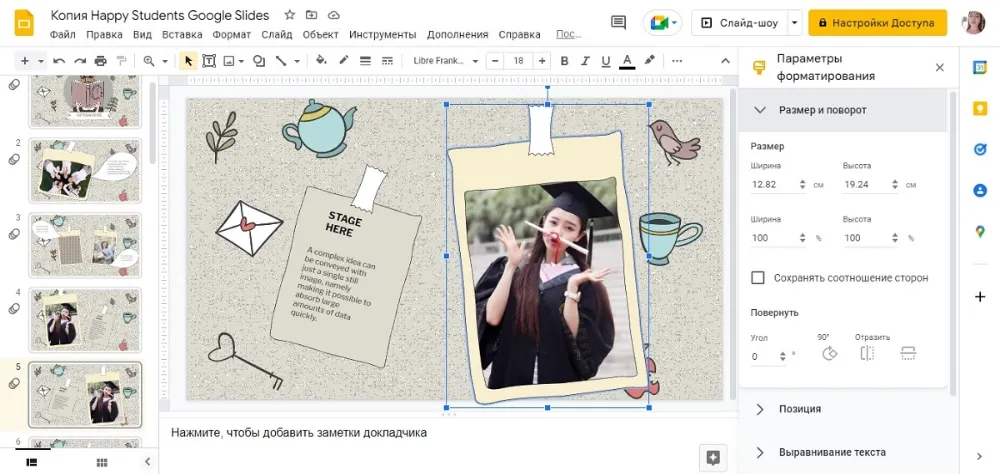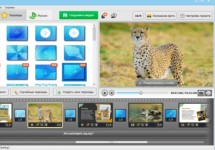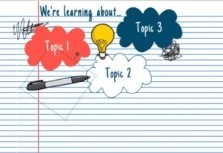Скачать Google Презентации
на компьютер
Обзор Google Slides
Сайт является разработкой Google и позволяет бесплатно создавать вертикальные и горизонтальные презентации и другие многостраничные макеты. Сервис можно открывать на любом устройстве – ПК, планшете, телефоне. Хотя многие пользователи ищут десктопный вариант Google Презентации, скачать на компьютер инструмент нельзя, т.к. он работает полностью онлайн. Если вас интересует аналог на ПК, рекомендуем обратить внимание на программу ФотоШОУ PRO.
Пользователям предоставляется на выбор 2 варианта старта: выбрать готовые шаблоны или темы из библиотеки или создать пустой проект. После этого макет можно изменять по своему желанию; добавлять, настраивать, удалять любые элементы.
Основные функции сервиса:
- добавление и сортировка слайдов;
- добавление текста, в том числе стилизованного и анимированного;
- встраивание видеороликов, аудиофайлов, фотографий;
- вставка таблиц, диаграмм, формул, линий, фигур;
- настройка фона, в том числе установка фонового изображения;
- анимация векторных и растровых элементов.
Макет можно разнообразить при помощи переходов. Присутствует крупный выбор стилей анимации: затемнение, уменьшение, увеличение, вращение, появление или исчезновение слева или справа и т.д. Можно настраивать отдельные страницы или применить выбранный эффект сразу ко всему проекту.
Удобная особенность сервиса – отображение сетки и линейки. Также есть возможность включить привязку объектов к определенной цели. Элементы можно собирать в группы и применять к созданному набору пакет настроек. Доступны параметры позиционирования, можно повернуть и отразить объект. Слои можно накладывать друг на друга, изменять их размер и задавать порядок следования.
Присутствует экранный диктор, который переводит наговоренный текст в печатный. Имеется инструмент проверки правописания и экранная лупа для пользователей с нарушением функции зрения. При желании к сервису можно подключить сторонние скрипты из магазина Google Store. Google Slides полностью интегрируется с другими продуктами Google. Пользователи могут встраивать таблицы из Google Sheet, показывать презентации в Google Meet, добавлять файлы из Диска.
Когда пользователь закончит оформлять Гугл Слайды, скачать готовый проект можно будет в нескольких вариантах. Поддерживается создание PDF-документа, также страницы можно сохранить по отдельности как изображения PNG, JPG, SVG. Дополнительным плюсом становится возможность экспорта файла ODT, который после экспорта можно открыть в программе LibreOffice.
Сервис нацелен на минималистичность, создать сложный проект в нем не получится. Еще один минус – вы можете использовать только браузерную версию Google Slides, скачать бесплатно для Windows 10 или другой версии ОС нельзя. Если вы ищете offline альтернативу, выбирайте программу ФотоШОУ PRO.
Особенности Гугл Презентаций
- Простота и удобство. Чистый простой интерфейс на русском языке удобен в работе и подходит для новичков. Понятное управление позволяет освоить функционал за несколько минут.
- Совместная работа. Подключайте к проекту коллег, оставляйте комментарии и правки в режиме реального времени и отслеживайте прогресс работы.
- Несколько режимов просмотра. Запустите стандартный показ слайдов или включите режим докладчика. Отвечайте на вопросы зрителей и добавляйте правки в прямом эфире.
- Доступ с любых устройств. Благодаря синхронизации с облаком вы можете продолжать работу на любом устройстве. Открывайте, редактируйте и просматривайте презентации на смартфоне, планшете и компьютере.
- Большой выбор сохранения. Экспортируйте проекты в формат PDF или создайте проект для Powerpoint. Можно сохранить макет как серию картинок JPG или PNG.
Для создания чего подойдут Гугл Слайды

и рабочие отчеты

доклады и рефераты

и слайд-шоу
Преимущества и недостатки Google PPT
- полностью бесплатное использование;
- автоматическое сохранение всех правок;
- сохранение историй версий и быстрый откат изменений.
- требуется регистрация в системе Google;
- отсутствует редактор фото;
- нельзя сохранить проект как видеоролик;
- доступно только онлайн-использование Гугл Презентаций, скачать на ПК инструмент нельзя.
Скачать Google Презентации бесплатно на компьютер
 ФотоШОУ PRO
ФотоШОУ PRO
 Google Презентации
Google ПрезентацииВопросы и ответы
В Google Slides нет возможности добавлять собственные шрифты. Вы можете выбрать подходящий стиль из коллекции Google Fonts. Для этого выделите нужный элемент, кликните по названию шрифта и отыщите пункт «Другие шрифты».
В строке настроек под главным меню найдите кнопку «Фон». В окне настроек щелкните по цветному кругу напротив пункта «Цвет». Подберите нужный оттенок.
Выделите объект и кликните по ней правой кнопкой мыши. Найдите функцию «Анимировать». В колонке настроек справа в боксе «Объекты анимации» укажите тип эффекта и триггер: по щелчку, после появления или одновременно с другими элементами.